Dans notre récent dossier
sur les navigateurs alternatifs, nous évoquions
Ghostzilla,
un logiciel fantôme que l'on peut dissimuler en
un mouvement du poignet. D'autres outils, encore plus
spécialisés s'intègrent directement
à Windows et n'ont d'autres vocations que de protéger
vos secrets. Don't Panic en est l'exemple le plus frappant.
 Don't Panic Correspondance
privée au bureau, surf sur le web sans aucun rapport
avec ses activités, petite partie de démineur
entre deux gros dossiers... Nous avons tous nos petits
travers, et d'une façon ou d'une autre, nous avons
déjà eu à affronter le regard lourd
de reproche d'un supérieur découvrant avec
effroi, que non, vous n'utilisez pas votre ordinateur
qu'à des fins professionnelles... Voici l'arme
absolue pour que ce genre d'incident ne vienne pas nuire
à votre carrière.
Don't Panic Correspondance
privée au bureau, surf sur le web sans aucun rapport
avec ses activités, petite partie de démineur
entre deux gros dossiers... Nous avons tous nos petits
travers, et d'une façon ou d'une autre, nous avons
déjà eu à affronter le regard lourd
de reproche d'un supérieur découvrant avec
effroi, que non, vous n'utilisez pas votre ordinateur
qu'à des fins professionnelles... Voici l'arme
absolue pour que ce genre d'incident ne vienne pas nuire
à votre carrière.
Don't
Panic est il faut bien le reconnaître un
utilitaire assez pernicieux dont la vocation première
est de masquer aux regards indiscrets le contenu de l'écran,
sans bien sûr que votre attitude ne semble suspecte
! Ce champion de la dissimulation fait preuve d'une intelligence
exemplaire. On imagine sans mal que ses auteurs ont du
subir maints désagréments pour avoir ainsi
songé au moindre détail...
La première arme à votre disposition est
un raccourci clavier (par défaut : ctrl + espace)
capable en un clin d'oeil de faire disparaître non
seulement l'ensemble des fenêtres ouvertes à
l'écran, mais aussi les onglets y correspondant
dans la barre des tâches. Sitôt le raccourci
exécuté, il est impossible de savoir que
des applications sont en cours d'utilisation.
Ce mode "Panique"
est d'une redoutable efficacité, mais un écran
vide n'est-il pas encore plus suspect ? Nous vous l'avons
dit, les auteurs ont pensé à tout. Aussi
pour ne pas passer pour un fumiste peut-on préciser
dans les préférences du mode "panique"
les fenêtres qu'il y a lieu de fermer et celles
qu'il faut laisser ouvertes. Il est aussi envisageable
de lancer automatiquement le logiciel de votre choix
lors de l'exécution du "ctrl espace"
salvateur.

Le raccourci clavier ne vous convient pas ? Qu'à
cela ne tienne : Don't Panic peut aussi être activé
à l'aide d'un bouton invisible. Un peu à
la façon de certains économiseurs d'écran,
il suffit de cliquer, voire même de simplement
déplacer la souris vers le bord de l'écran
pour que toutes les fenêtres soient instantanément
masquées.
Don't
Panic se présente sous la forme d'un
menu déroulant accessible depuis une icône
de la barre des tâches. Nous vous le répétons
encore une fois, les auteurs ont pensé à
tout, ainsi il est possible de substituer à l'icône
plutôt voyante de ce logiciel celle d'une imprimante
réseau, d'un simple répertoire ou par
exemple du panneau de configuration "affichage".
Indétectable.
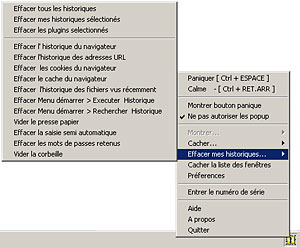
L'entrée en mode "Panique" et le retour
à la normal peuvent s'opérer à
partir de ce menu. Une liste des fenêtres ouvertes
permet de ne masquer que l'une d'entre elles. A l'inverse,
il est possible, toutes les fenêtres étant
cachées, de ne révéler que l'une
d'entre elles via cette commande.
Comble du luxe, Don't Panic permet en un clic de supprimer
l'historique des sites web consultés, les cookies
ou encore les fichiers de cache du navigateur web. On
procédera de la même manière pour
purger la liste des documents récents, celle
des dernières recherches de fichier, la corbeille,
l'historique de Real et de Windows Media Player, et
même le presse-papier.
Dernier raffinement de ce logiciel, à classer
quelque part entre les outils subversifs et ceux qui
poussent franchement au crime, Don't Panic sait prévenir
l'ouverture automatique des fenêtres pop-up qui
abondent sur les pages perso "à la Multimania"
et sur les sites licencieux. Mais bien sûr, cela
ne saurait vous concerner...
Précisons pour finir que ce shareware facturé
28,35 euros est disponible en français. La version
d'évaluation téléchargeable ne
pèse que 700
Ko. Notez que durant l'installation, le logiciel
peut vous signaler une erreur. Pressez simplement le
bouton ignorer. Enfin pour désinstaller Don't
Panic, il vous suffira de supprimer le répertoire
"Panicware" situé dans "Program
Files".
 Verrouiller son poste
de travail Au chapitre des accidents bêtes,
on ne pense pas toujours à éteindre ou
au moins à refermer toutes les fenêtres
à l'écran lorsqu'on s'éloigne de
son ordinateur, le temps d'une pause café ou
d'une réunion... L'astuce pour éviter
que quiconque ne puisse farfouiller sur votre machine
durant ces brèves absences consiste à
activer l'option protection par mot de passe qui va
de paire avec l'économiseur d'écran. Pour
ce faire :
Verrouiller son poste
de travail Au chapitre des accidents bêtes,
on ne pense pas toujours à éteindre ou
au moins à refermer toutes les fenêtres
à l'écran lorsqu'on s'éloigne de
son ordinateur, le temps d'une pause café ou
d'une réunion... L'astuce pour éviter
que quiconque ne puisse farfouiller sur votre machine
durant ces brèves absences consiste à
activer l'option protection par mot de passe qui va
de paire avec l'économiseur d'écran. Pour
ce faire :
 D'un clic droit sur le bureau, sélectionnez
la commande Propriétés.
D'un clic droit sur le bureau, sélectionnez
la commande Propriétés.
 Basculer sous l'onglet Ecran
de veille
Basculer sous l'onglet Ecran
de veille
 Par défaut, l'économiseur
d'écran entre en service après dix minutes
d'inactivité. Ajustez ce paramètre à
votre convenance.
Par défaut, l'économiseur
d'écran entre en service après dix minutes
d'inactivité. Ajustez ce paramètre à
votre convenance.
 Cochez la case intitulé selon la version
de Windows, Protéger par mot de passe
ou A la reprise protéger par mot de passe.
Cochez la case intitulé selon la version
de Windows, Protéger par mot de passe
ou A la reprise protéger par mot de passe.
 Désormais, pour quitter l'écran
de veille, vous devrez saisir vos identifiants et mot
de passe habituels.
Désormais, pour quitter l'écran
de veille, vous devrez saisir vos identifiants et mot
de passe habituels.
|
|
|